

|
MathType是强大的数学公式编辑器,与常见的文字处理软件和演示程序配合使用,能够在各种文档中加入复杂的数学公式和符号,可用在编辑数学试卷、书籍、报刊、论文、幻灯演示等方面,是编辑数学资料的得力工具。 利用MathType不仅可以改变公式的字体和字号,也可以改变公式字体颜色。有时在编辑完成后需要对MathType公式格式全部进行修改,这时公式的字体与字号是可以进行批量修改的,但是却发现颜色不能进行批量修改。一个一个修改很麻烦,可是用MathType编辑公式的时候公式又默认为黑色,这时该怎么办呢?其实我们可以在编辑公式的时候就将MathType默认字体颜色进行设置,设置为我们想要的颜色之后,所有的公式就都是我们想要的颜色。下面就介绍设置MathType字体默认颜色的操作方法。 具体步骤如下: 1.打开MathType公式编辑器,打开方式可根据自己的习惯进行,进入到MathType编辑公式的界面。 2.在MathType工作界面中,在窗口顶部的菜单中选择“格式”——“颜色”——“编辑颜色”命令。在颜色菜单中,记住不要选择“其他”,也不要勾选列表中的颜色,因为勾选之后你会发现你的公式字体颜色还是黑色的,根本就没有改变。 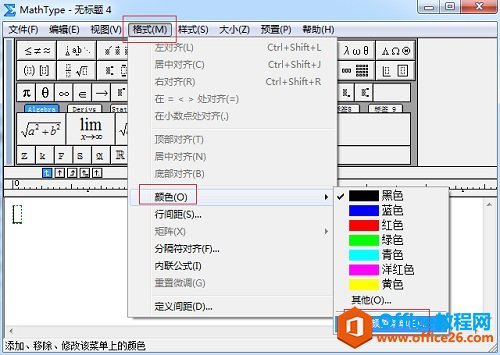 ? ?选择“格式”——“颜色”——“编辑颜色”命令 3.选择“编辑颜色”命令后,会弹出一个编辑颜色的对话框,在颜色列表中点击你所需要的颜色,比如选择红色,然后点击中间一栏的“设为默认值”。 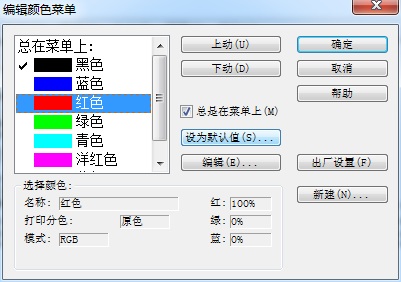 ? ?选择所需的颜色后点击“设为默认值”按钮 4.在点击“设为默认值后”,会弹出一个提示框,提示所有新建的公式都将使用此颜色,而已经创建的公式颜色不会改变。点击“确定”就可以了。 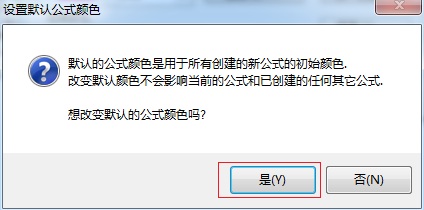 ? ?在提示框中点击“确定” 5.“确定”以后,会回到“编辑颜色菜单”对话框中,点击右上角的“确定”。 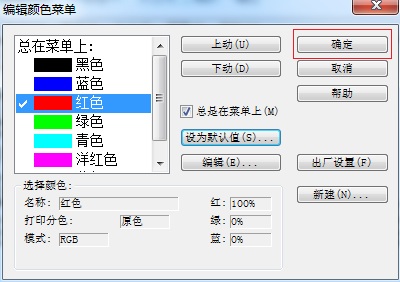 ? ?在“编辑颜色菜单”中点击“确定” 6.这时你要把MathType关闭后重新打开,你就会发现你编辑的公式字体全都默认为红色了。  ? ?将软件重启后字体默认颜色改变 提示:如果在列表中没有你想要的颜色,你可以点击中间栏的“编辑”按钮,在弹出的对话框中,点击“拾色器”,在面板中选择你所需的颜色后继续上面4-6的操作就可以了。 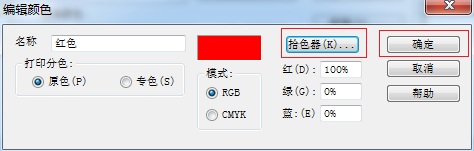 ? ?点击“编辑”后在对话框中点击“拾色器”选择所需颜色 以上内容向大家介绍了MathType默认字体颜色的设置方法,用这种方法就可以在编辑时所有的公式颜色都改变,就用在编辑完成手再手动逐个修改了。 |
温馨提示:喜欢本站的话,请收藏一下本站!